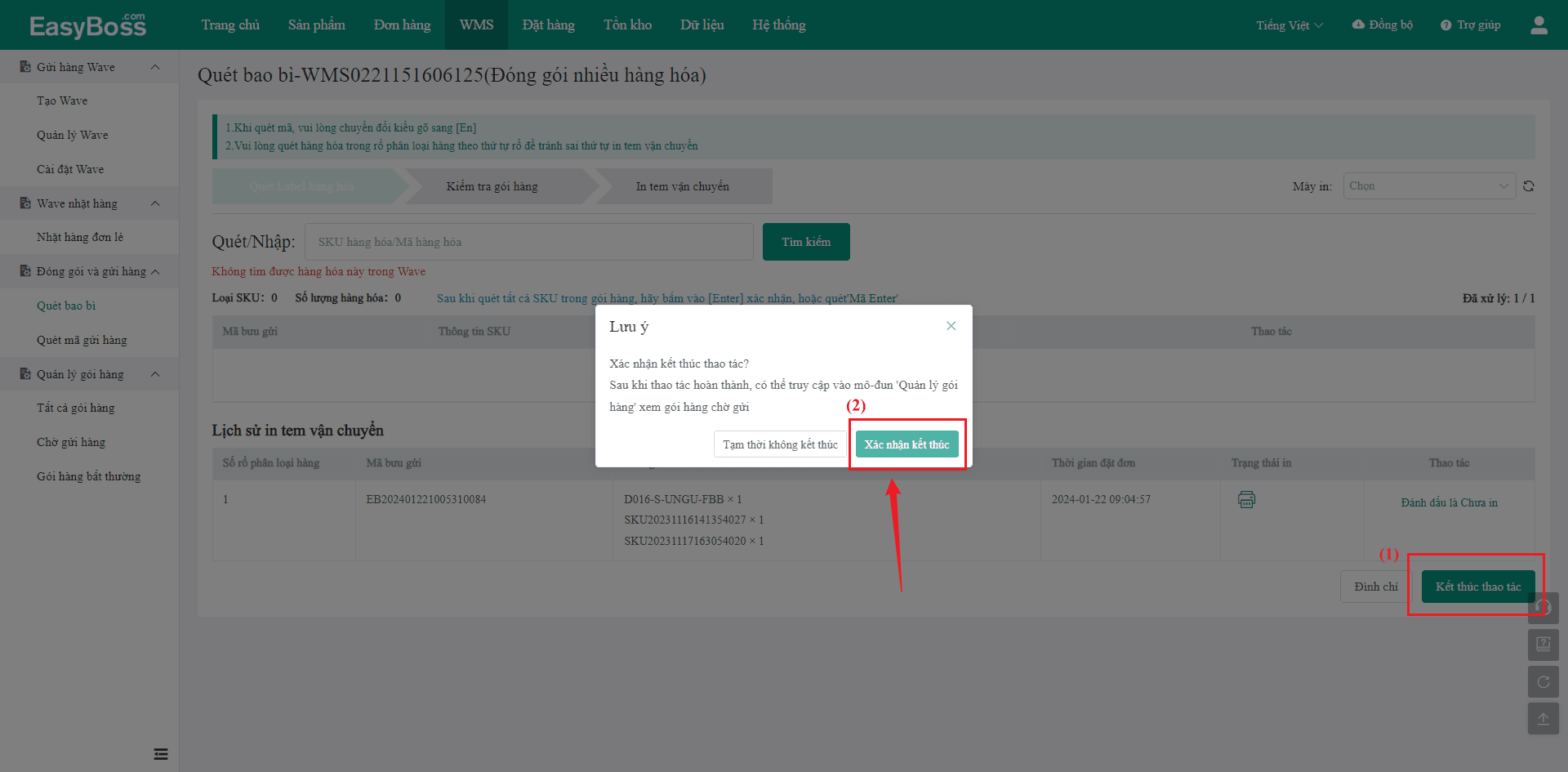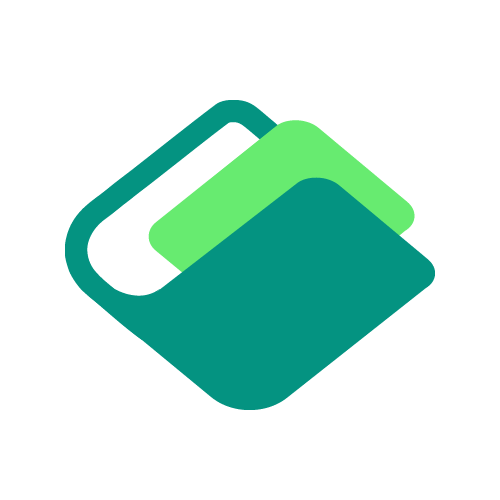I. Điều cần lưu ý
1. Sử dụng xe nhặt hàng để phân loại hàng, nên cài đặt xe nhặt hàng nhiều hàng hóa trên trang Cài đặt Wave trước, và in mã vạch rổ phân loại hàng
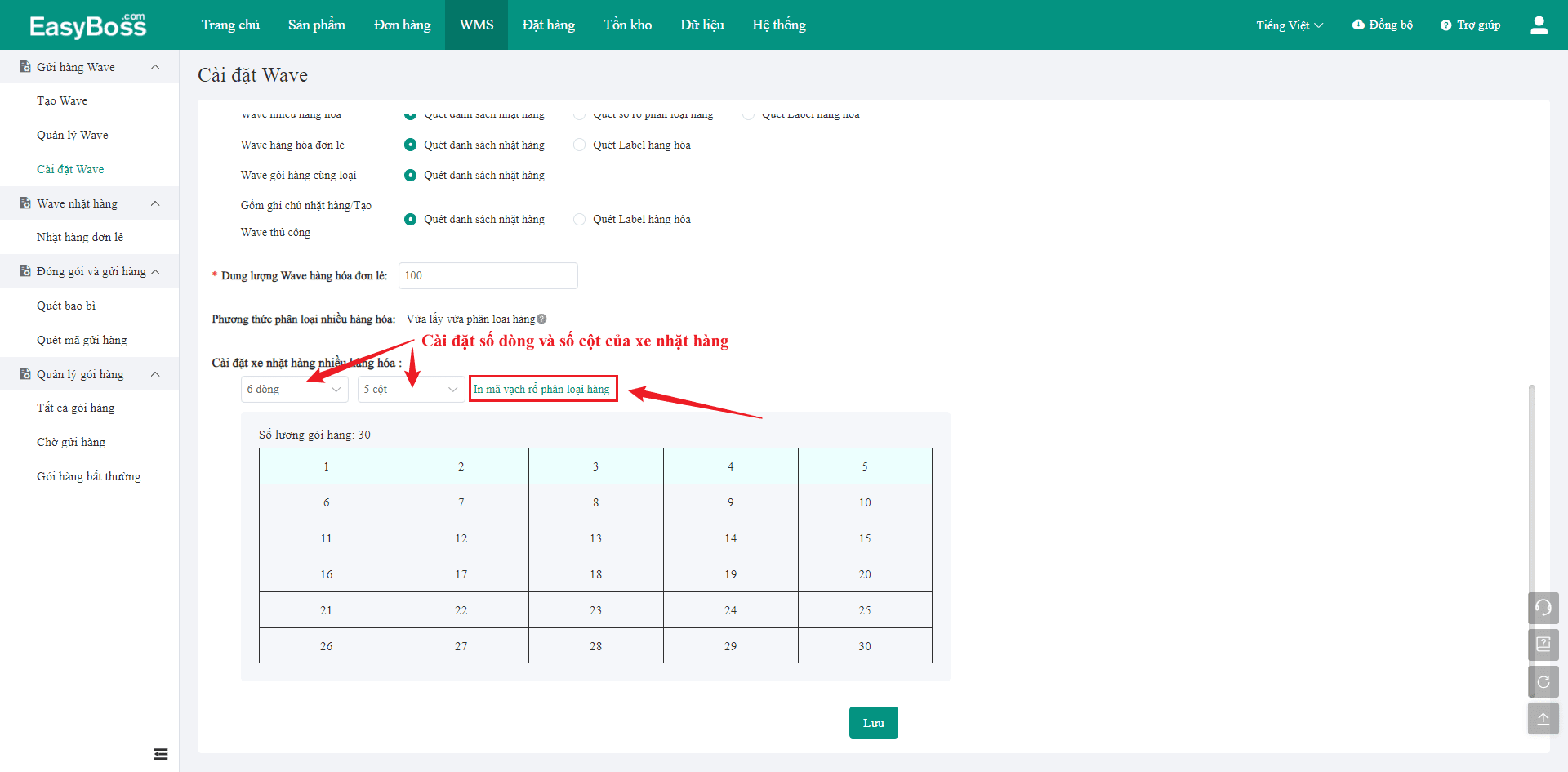
2. Phương thức in tem vận chuyển khác nhau có quy trình thao tác đóng gói khác nhau, nên thao tác theo phương thức in tem vận chuyển
II. Quy trình thao tác
1. Bấm vào [In danh sách nhặt hàng] của Wave tương ứng trong mục Quản lý Wave, bấm vào [Xác nhận đánh dấu] sau khi in thành công, gói hàng chuyển sang mục Chờ đóng gói
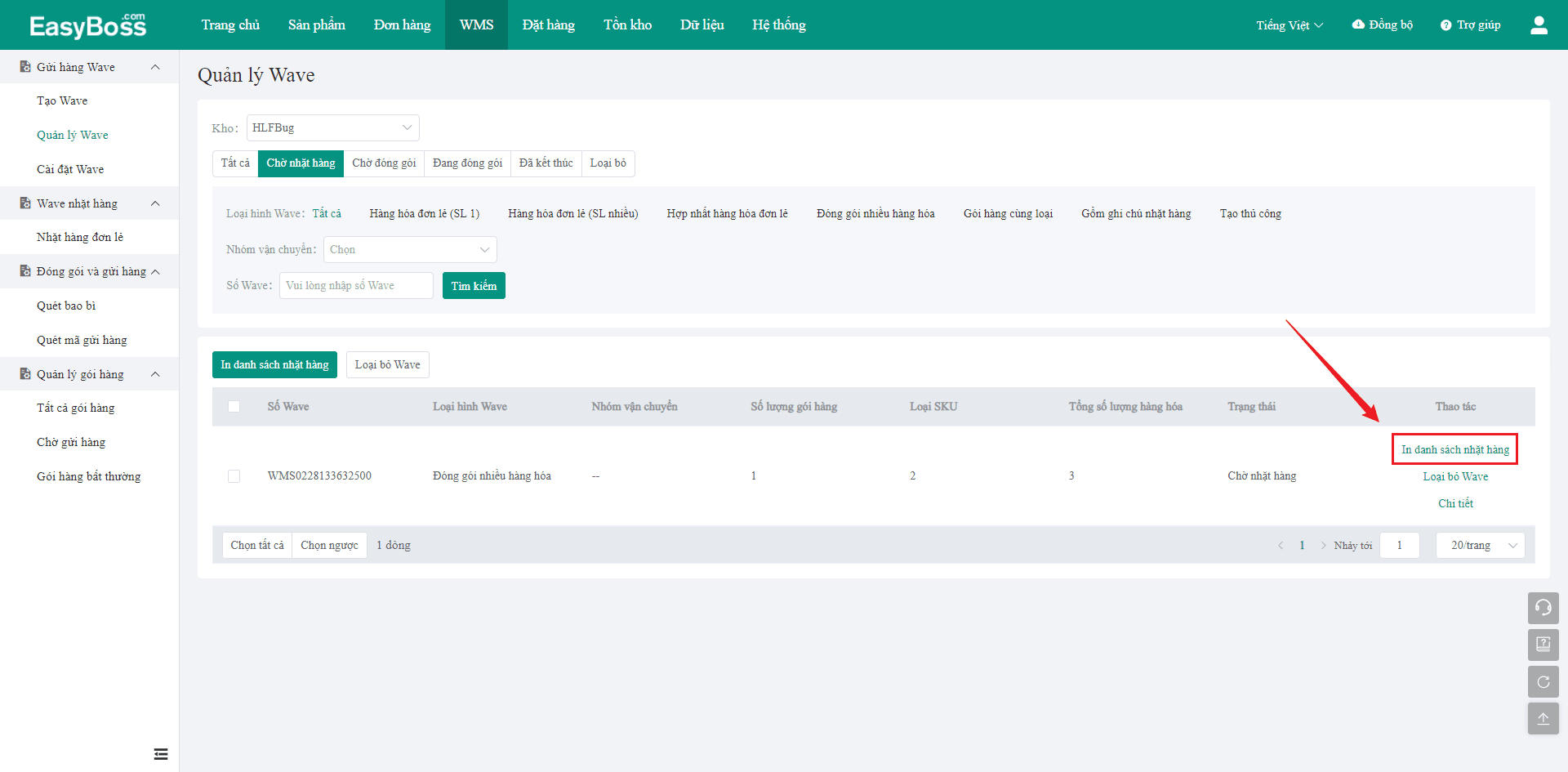
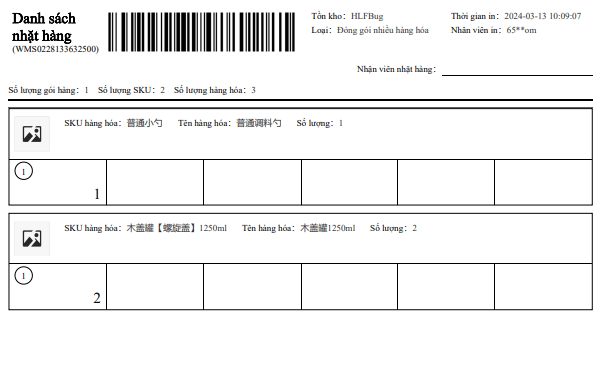
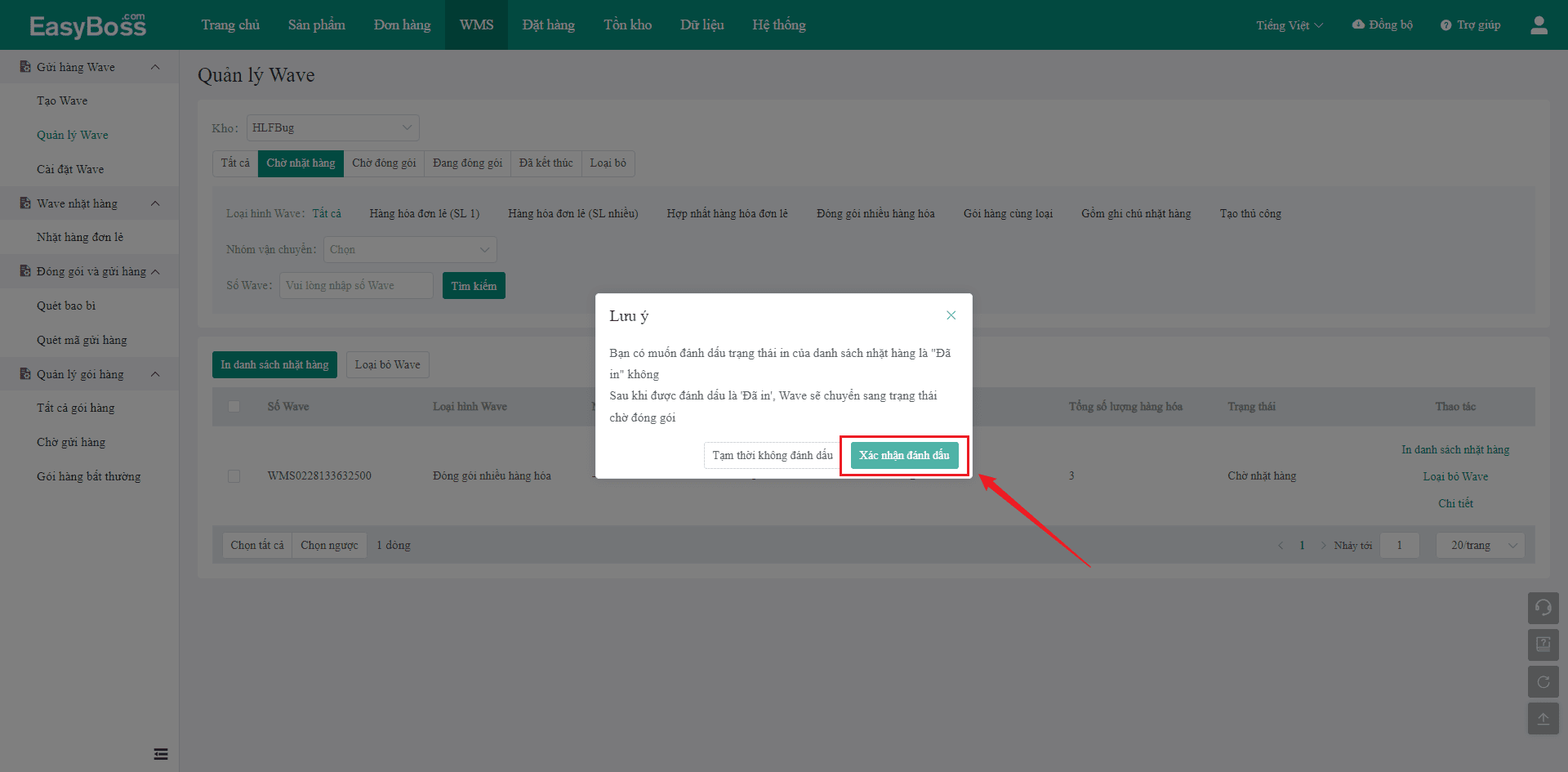
2. Sau khi hoàn tất phân loại hàng, truy cập vào mục Quét bao bì, có thể quét mã / nhập mã bưu gửi để truy cập vào thao tác nhặt hàng, hoặc bấm vào [Bắt đầu thao tác] truy cập vào trang thao tác
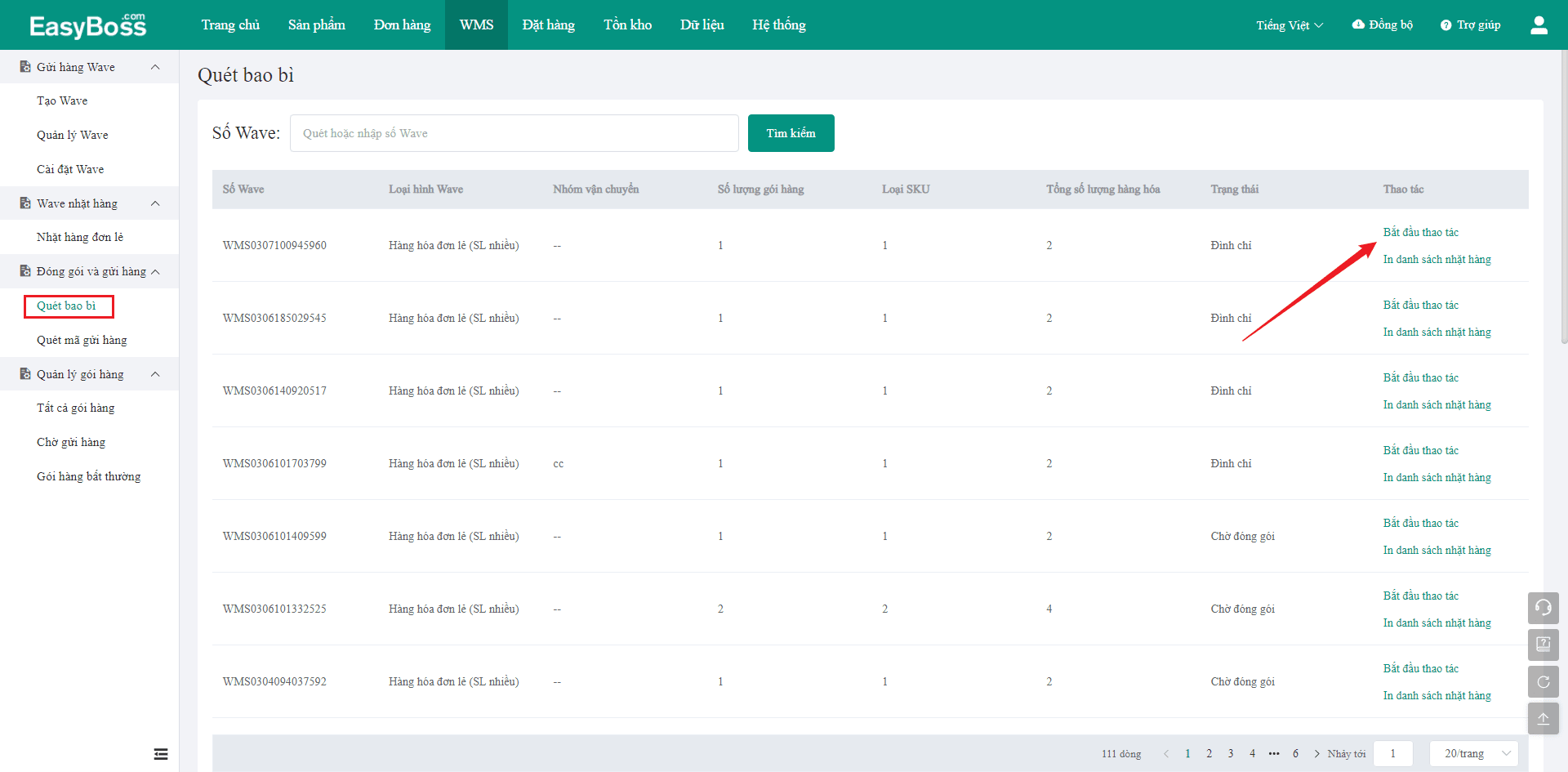
Mẹo: Phương thức in tem vận chuyển khác nhau sẽ có quy trình thao tác đóng gói khách nhau
Phương thức 1: Khi phương thức in tem vận chuyển trong cài đặt Wave là Quét danh sách nhặt hàng
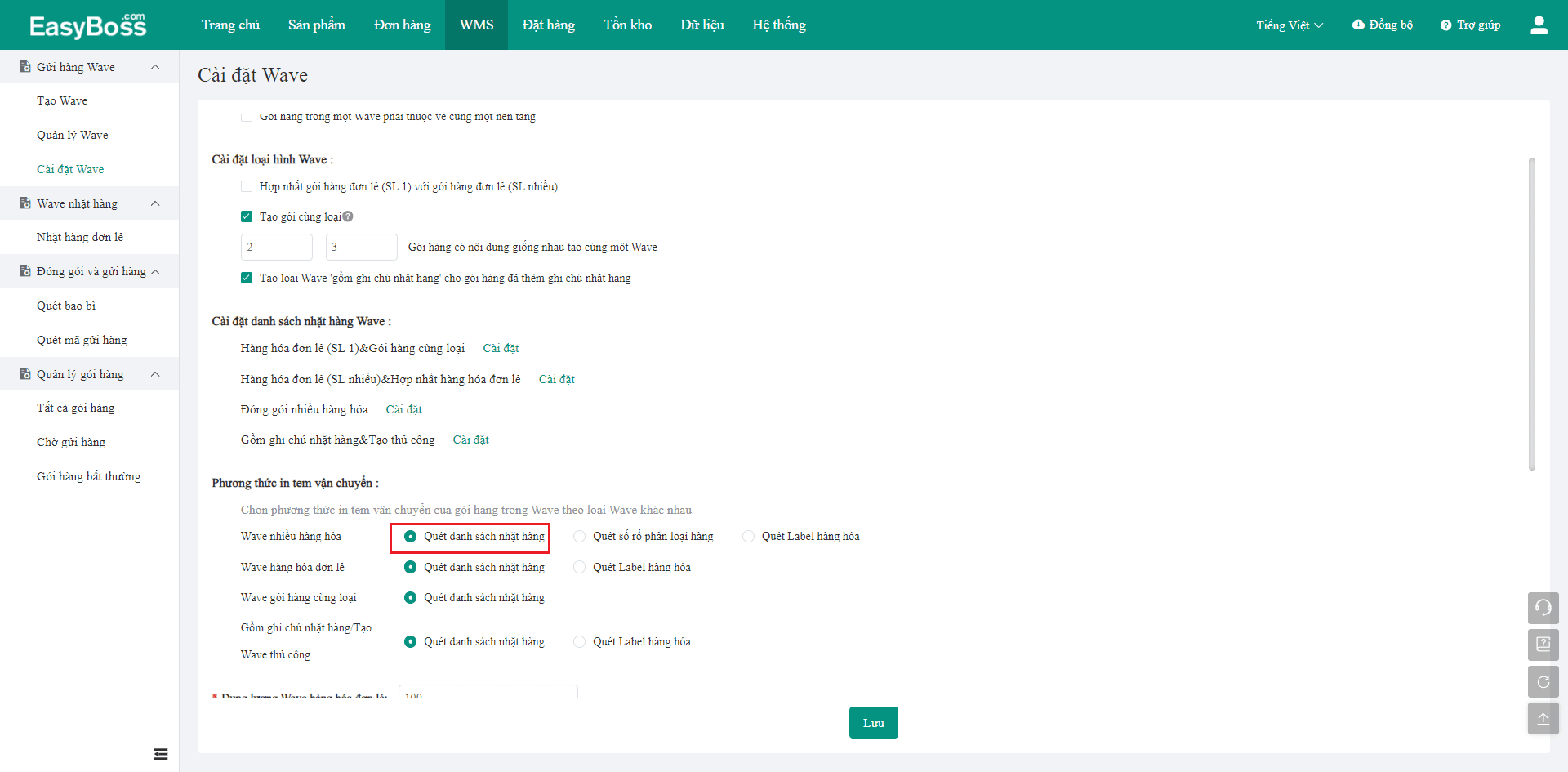
①Quét hoặc nhập số Wave tại mục Quét bao bì
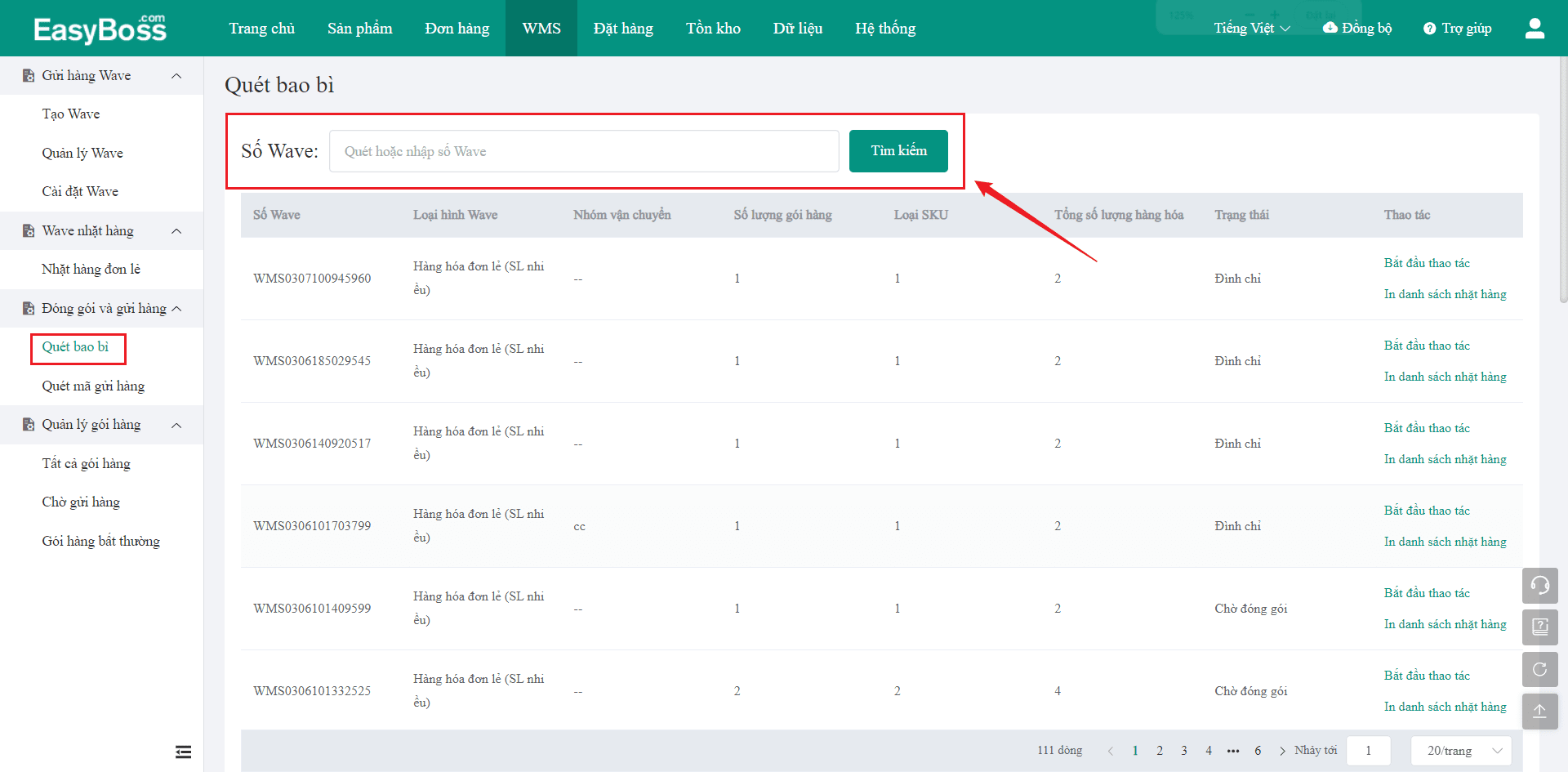
② Truy cập vào Quét bao bì rồi bấm vào [In] để in tem vận chuyển
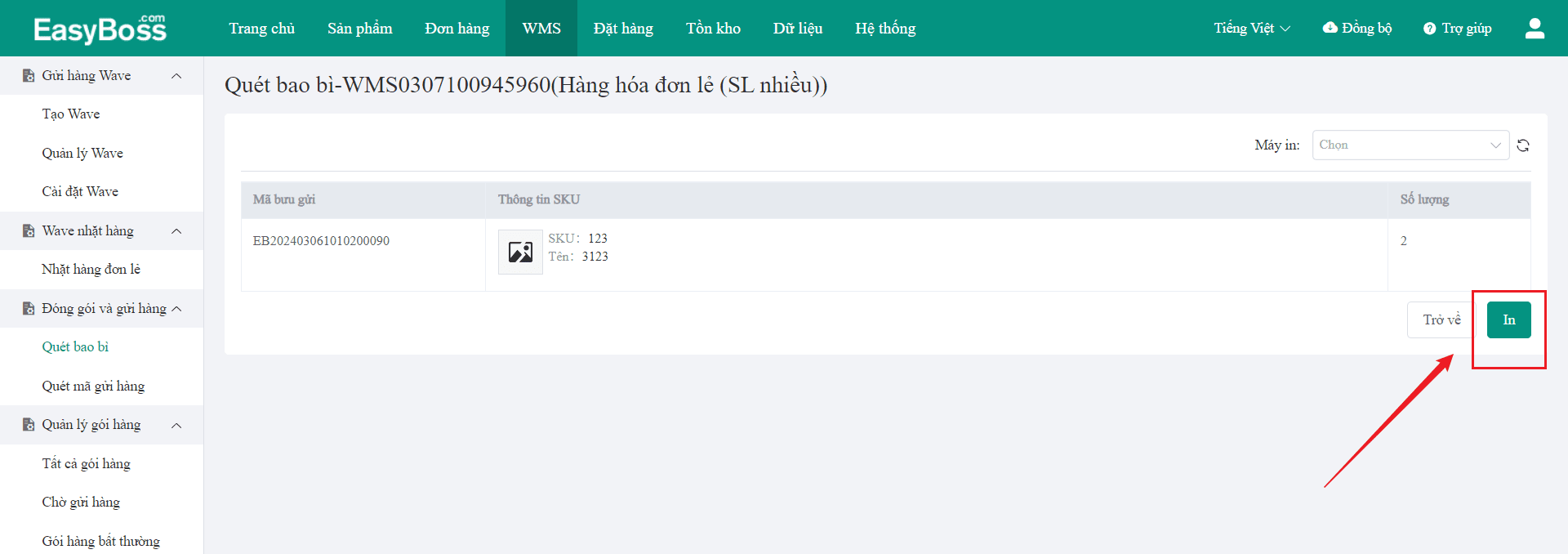
③ Sau khi in tem vận chuyển thành công, có thể bấm vào [Kết thúc thao tác], gói hàng sẽ chuyển sang Chờ gửi hàng
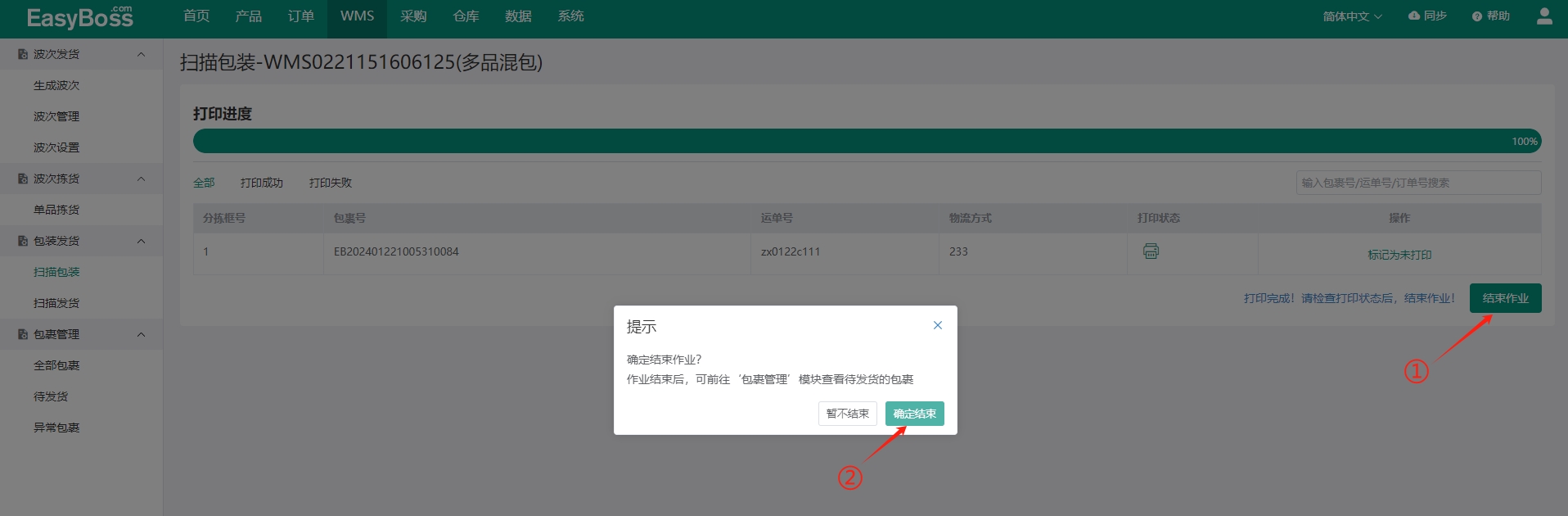
Phương thức 2: Khi phương thức in tem vận chuyển trong cài đặt Wave là Quét số rổ phân loại hàng
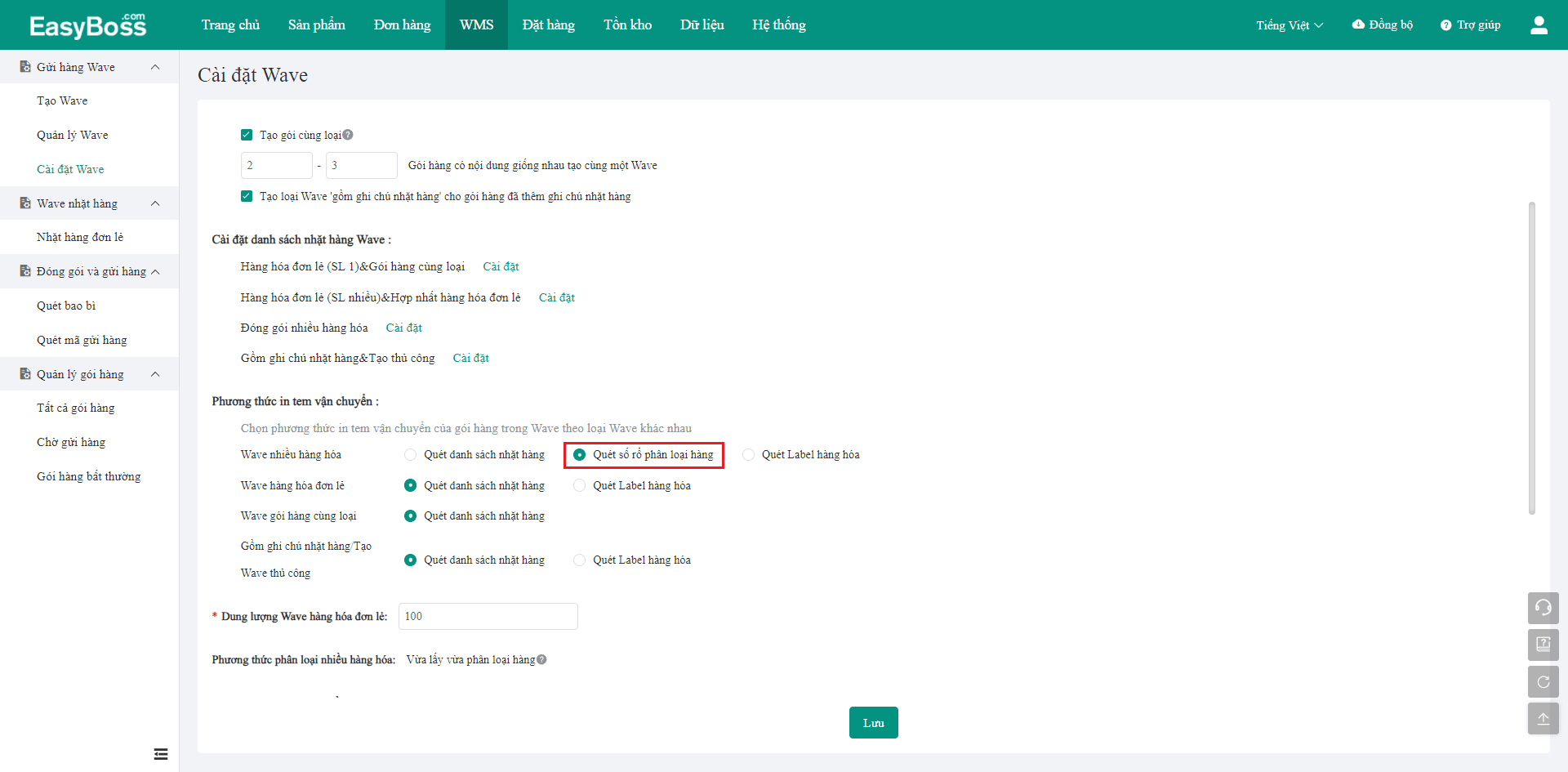
① Truy cập vào [Quét bao bì], quét hoặc nhập số Wave
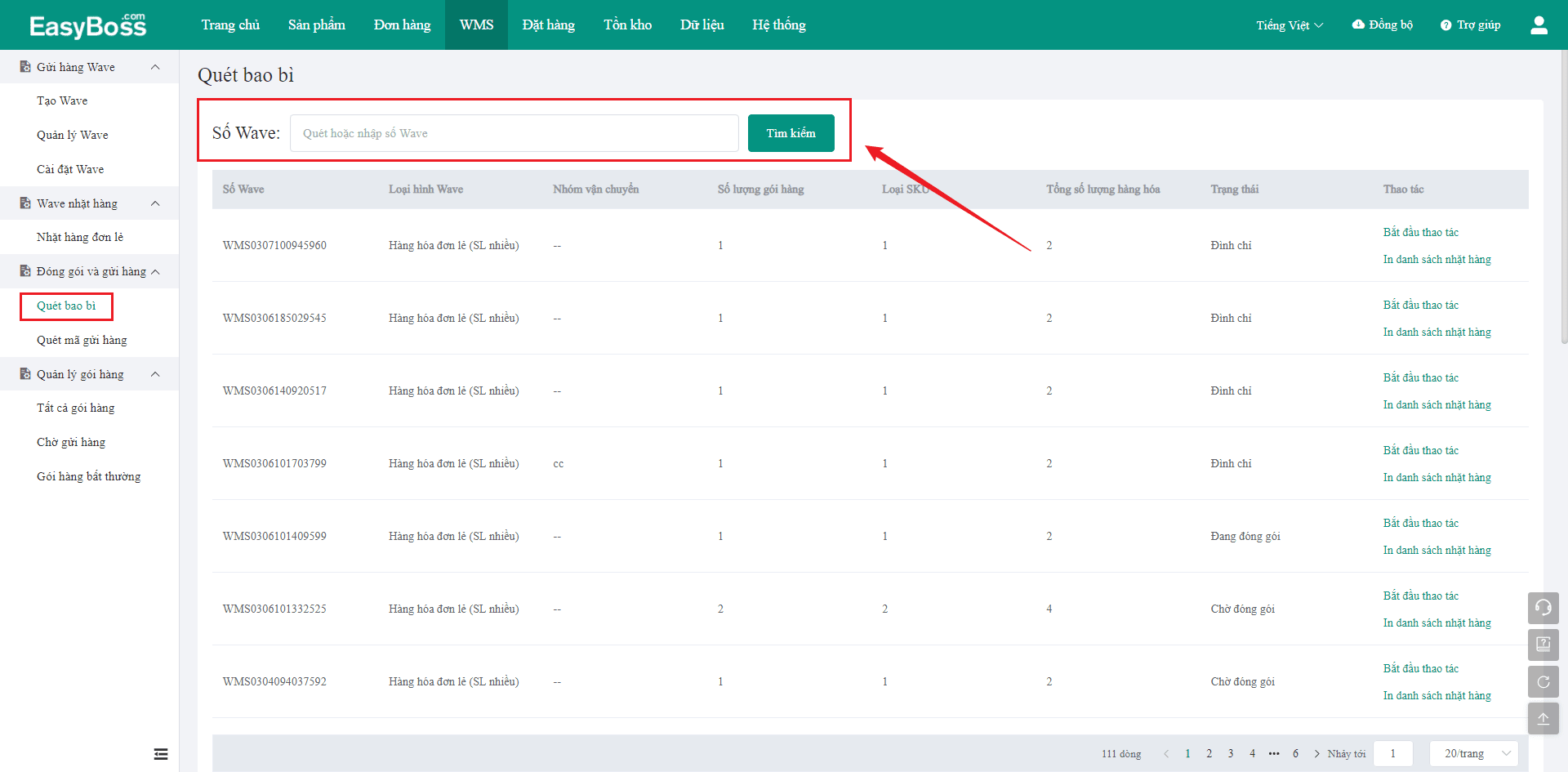
② Quét / nhập số rổ phân loại hàng, có thể in tem vận chuyển sau khi cài đặt có cần quét mã xác nhận hay không (bầm vào [Enter] để xác nhận đã quét hết tất cả SKU trong gói; nếu không cần xác nhận, sẽ in tem vận chuyển ngay sau khi quét mã)
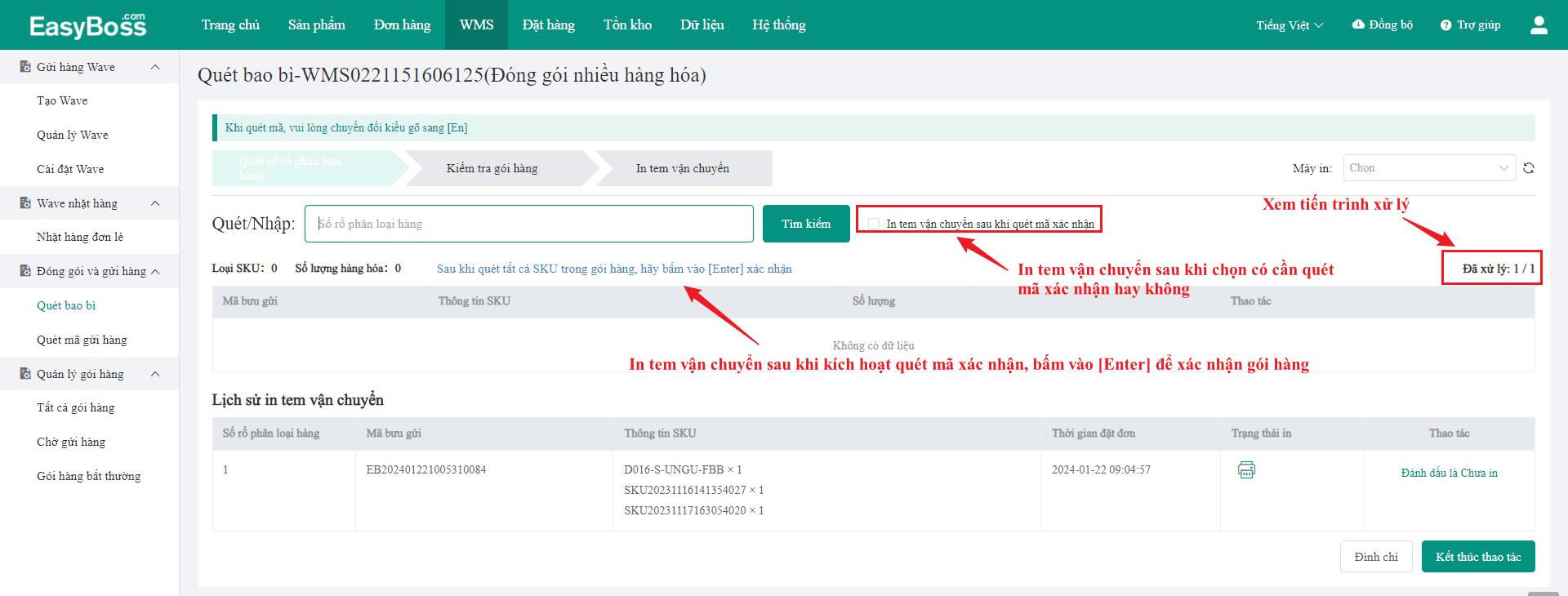
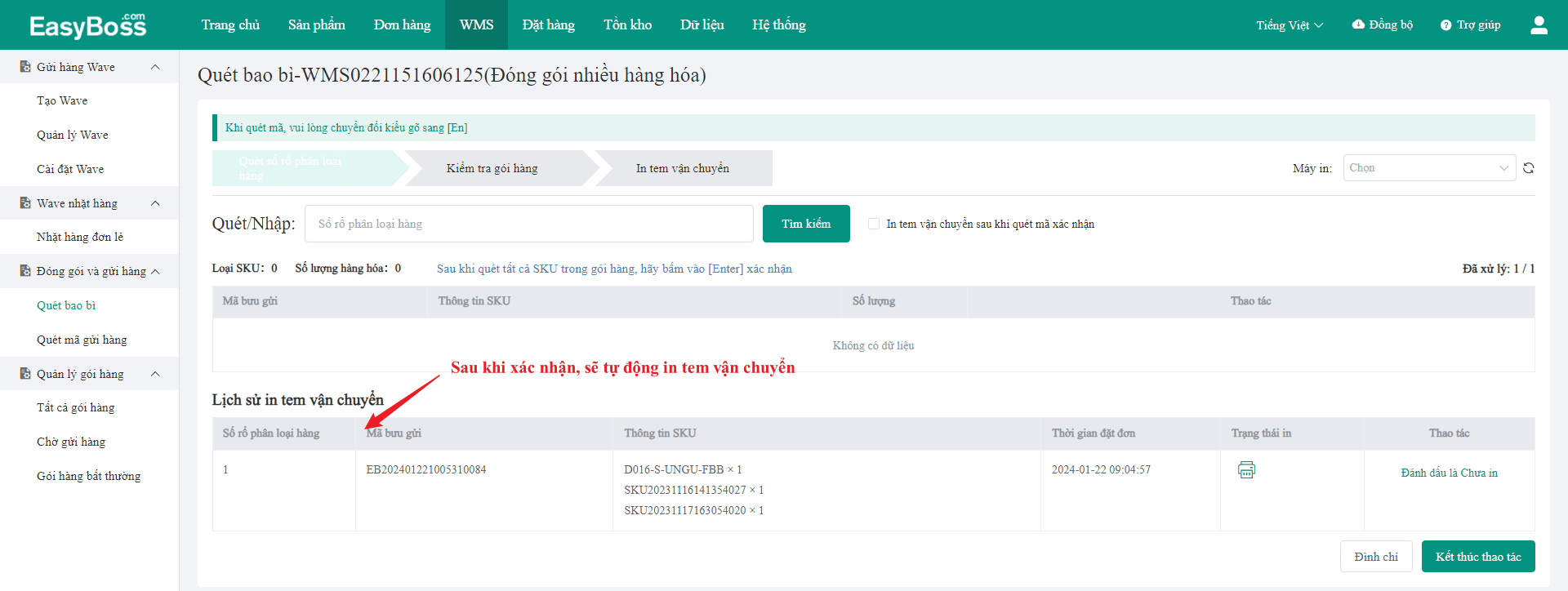
③ In tem vận chuyển thành công, có thể bấm vào [Kết thúc thao tác], gói hàng chuyển sang Chờ gửi hàng
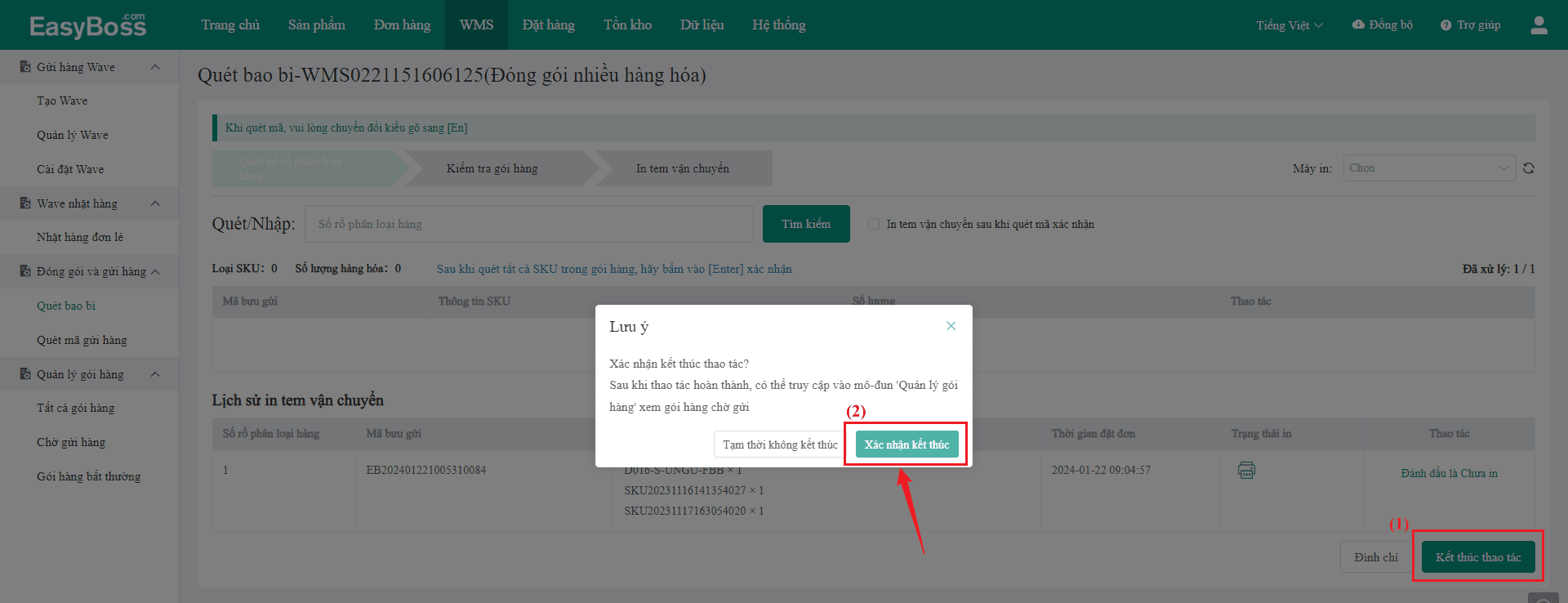
Phương thức 3: Khi phương thức in tem vận chuyển trong cài đặt Wave là Quét Label hàng hóa
① Truy cập vào [Quét bao bì], quét hoặc nhập số Wave
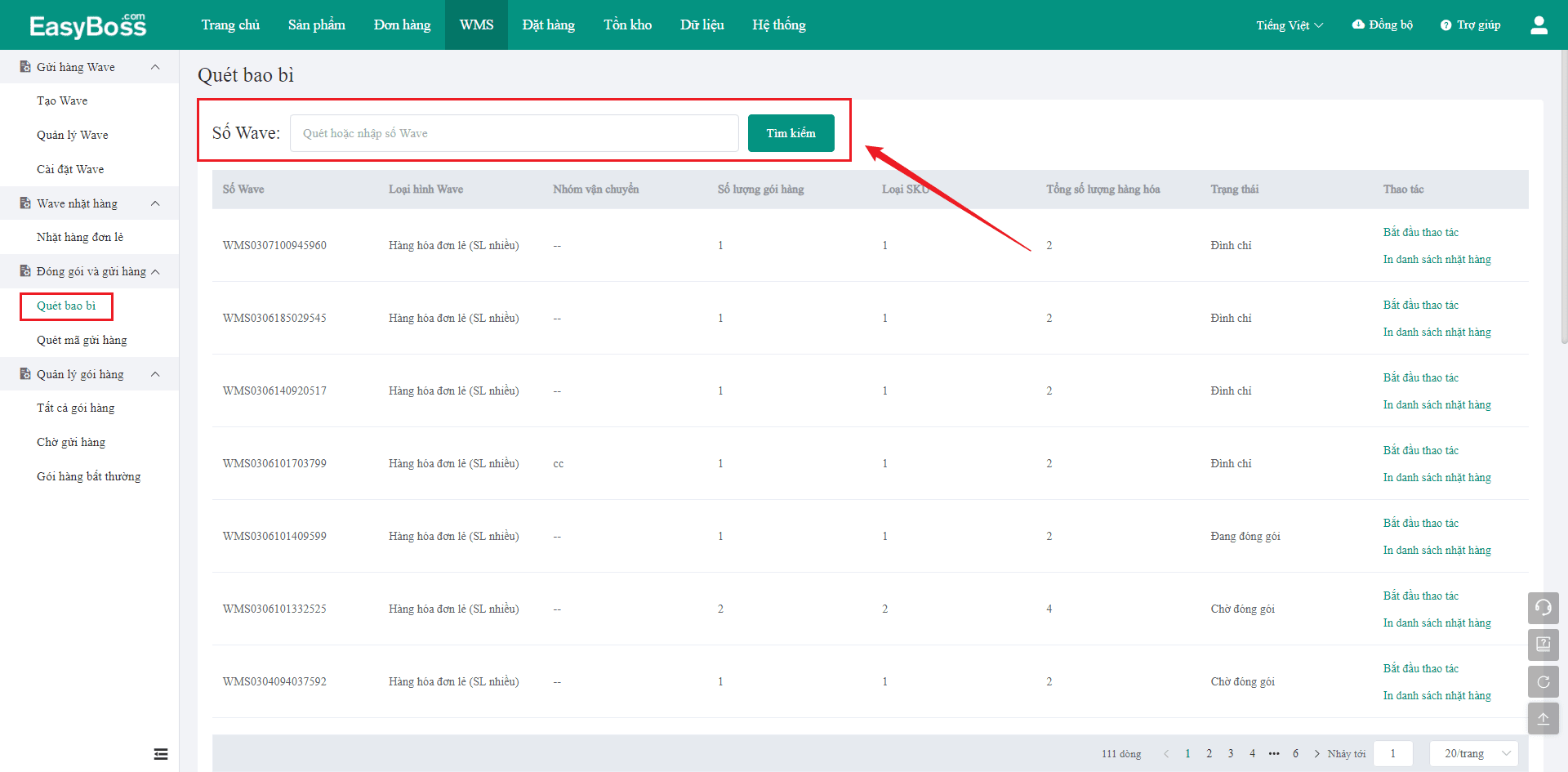
② Quét/Nhập SKU hàng hóa/Mã hàng hóa, sau khi quét hết tất cả SKU trong gói, cần bấm vào [Enter] để xác nhận hoặc quét 'mã Enter' để tự động in tem vận chuyển
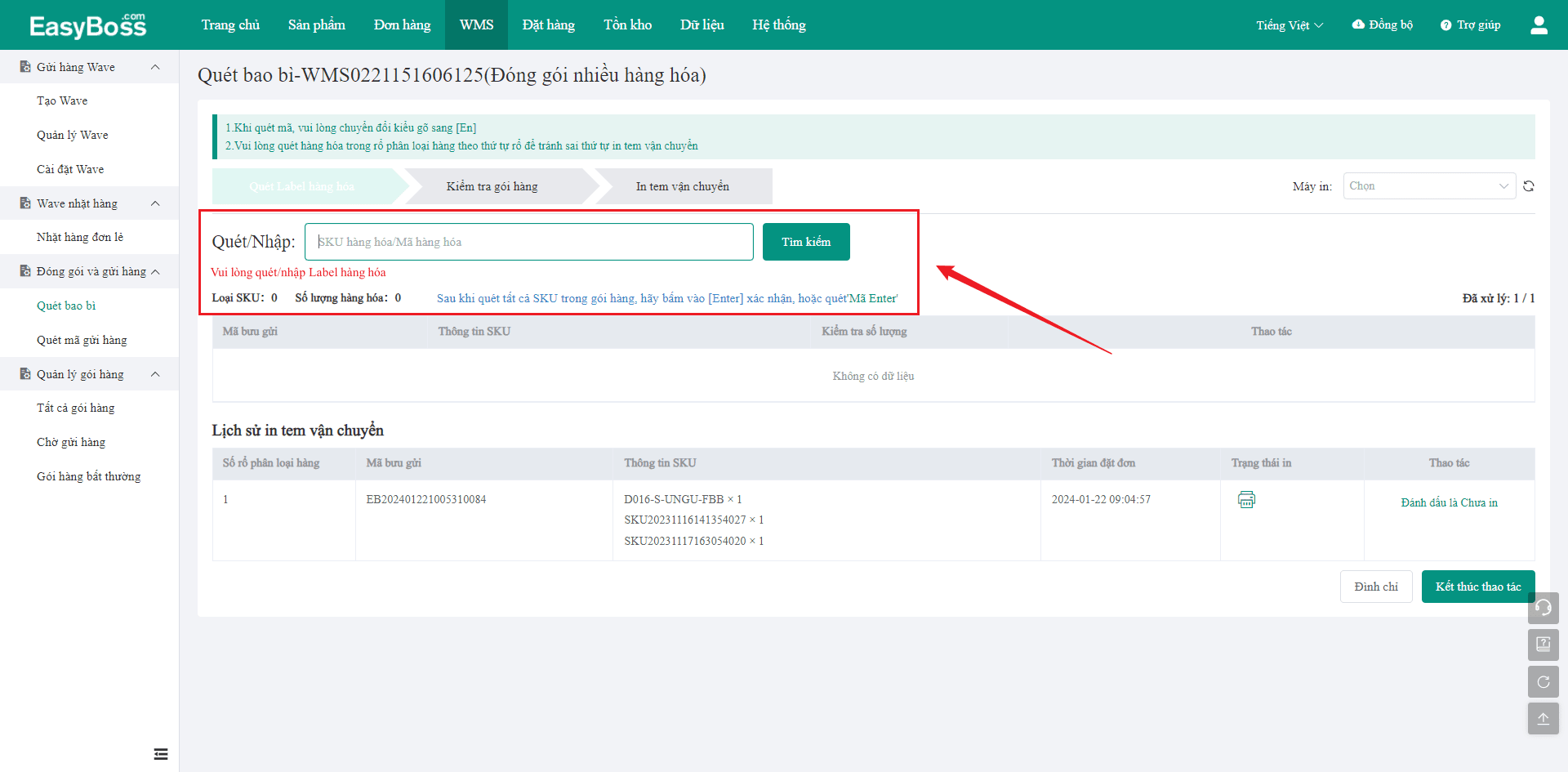
③ In tem vận chuyển thành công, có thể bấm vào [Kết thúc thao tác], gói hàng chuyển sang Chờ gửi hàng